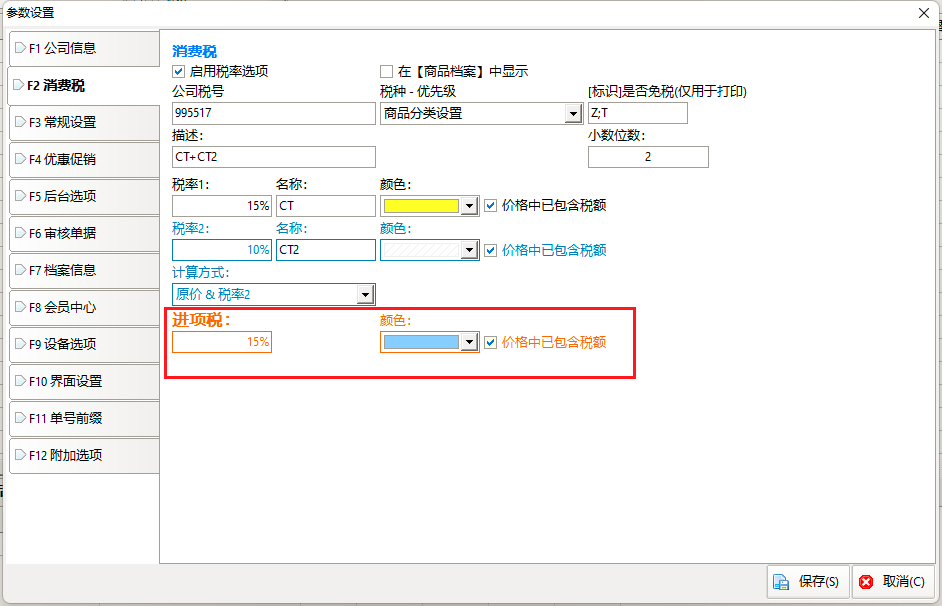商超版多语言销售管理系统支持多种消费税模式,可以满足绝大多数国家的需求,比如按商品类别设置不同的税率,比如有的国家除了国税,还有地方税,下面我们上图拆解如何启用和设置这些消费税。
登录多语言销售管理系统后台,打开菜单【系统】【参数设置】,选中【消费税】,如下图:
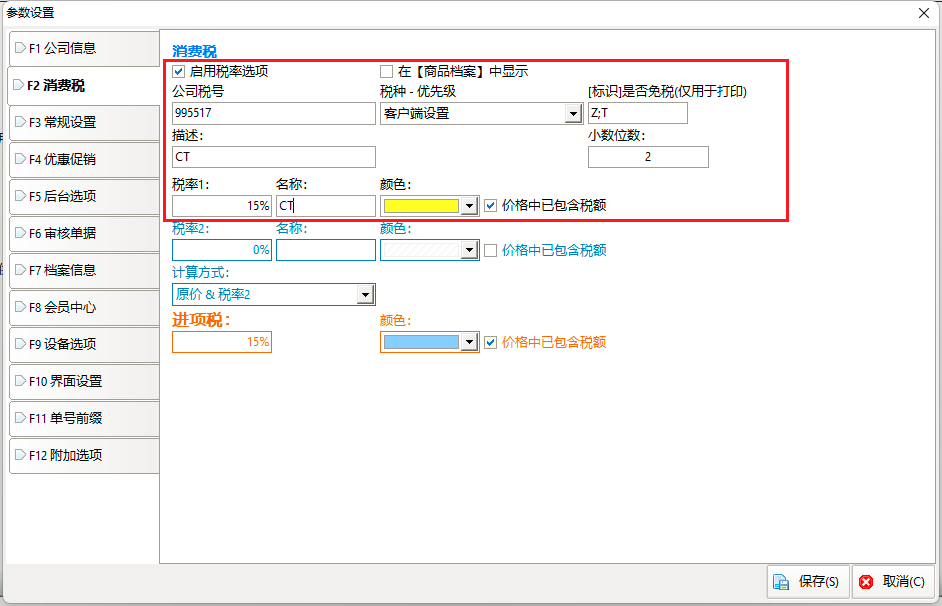
常规消费税的设置
勾选【启用税率选项】,然后按实际情况设置税率,如果商品销售价格是含税价的,就勾选【价格中已包含税额】,税种优先级默认选“客户端设置”,即当前参数中的设置。对于大多数用户而言,至此【保存】即完成了启用消费税的设置。
双重消费税的设置
部分国家和地区会收两重消费税,比如除了收国税,各区还有自己的地方税,即卖一样商品就要交2个税,这时就要启用税率2了,如下图:
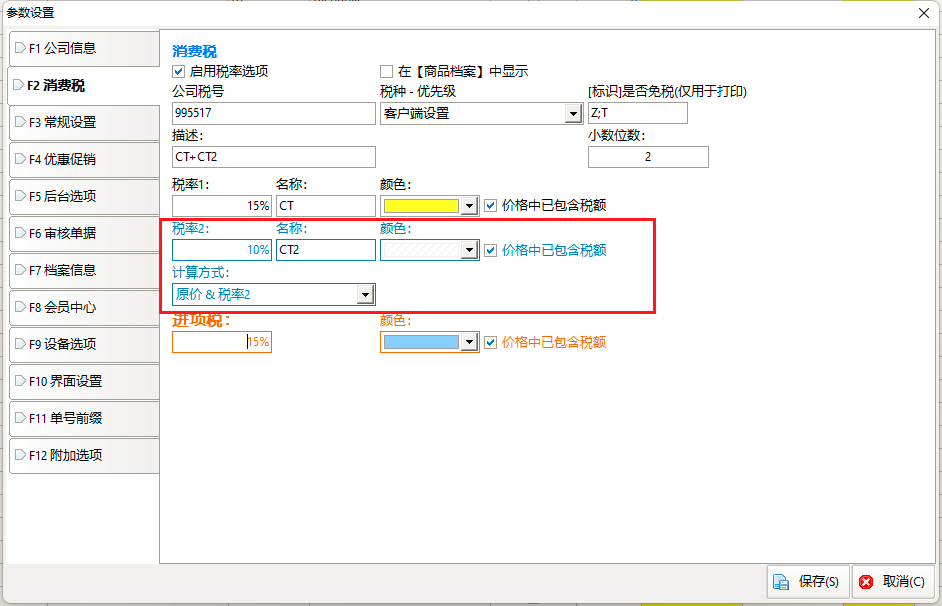
按要求设置好税率2即可,比如10%。除此之外,计算方式还有2种可以选择:
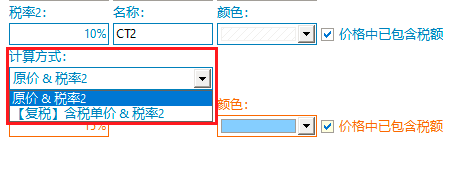
1、原价&税率2:即税额是按原价和税率2换算的。
2、含税单价&税率2:即税额是以包含税率1的基础上再和税率2换算的。
具体该选哪个,要看当地的税务局要求了。
按类别设置不同的税率
有些用户的商品不是全部都是收同样的消费税的,我们可以在商品档案中把商品归类好,然后按类别设置不同的税率,方法如下:
1、在参数设置中设置税种优先级别为【商品分类设置】,如下图:
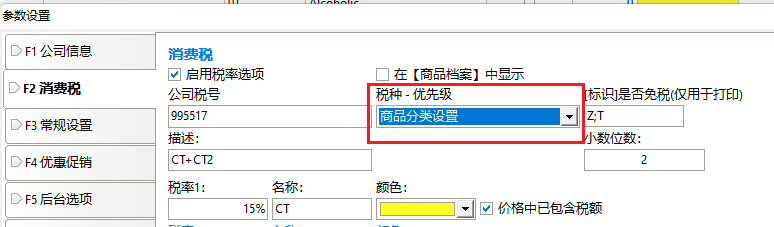
2、打开菜单【基础档案】【税种】,新建几个不同税率的税种:
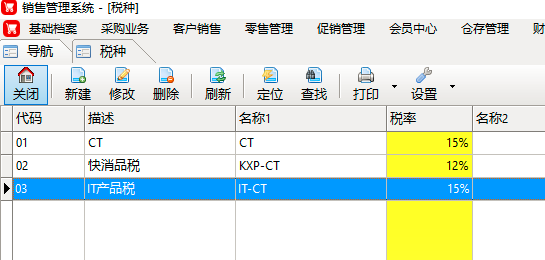
3、修改商品类别,设置相应的税种:
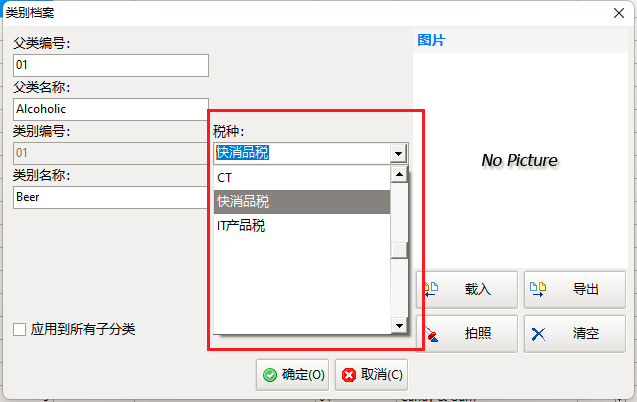
免税设置
一旦启用消费税,默认是所有的商品都要纳税的,如果有部分商品是不需要纳税的,则可以在商品档案中将该商品设置为免税:
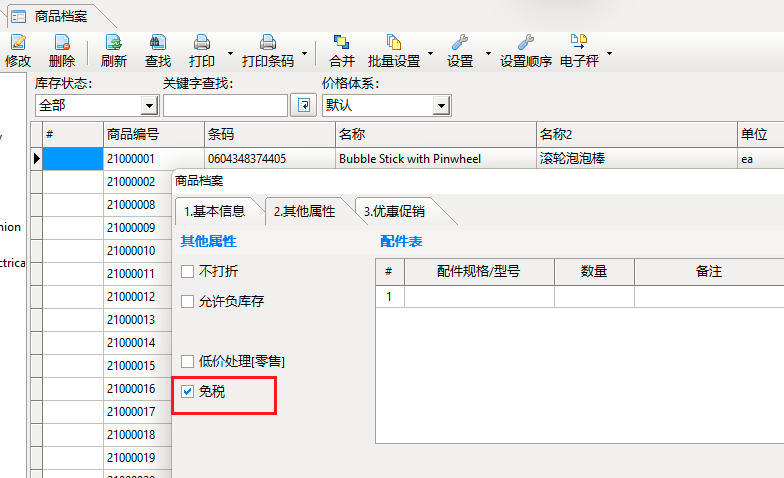
也可以通过工具栏上的批量设置,批量把部分商品设置为免税:
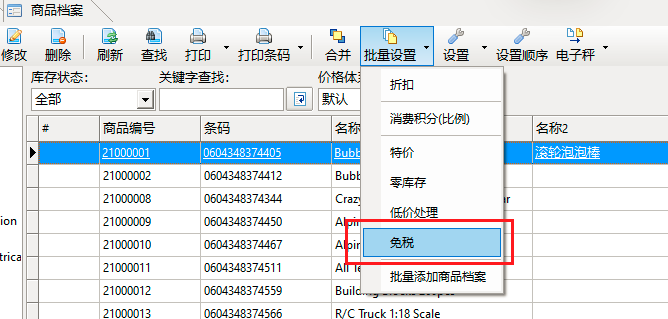
进项税的设置
进项税即采购的时候是含税进货的,进项税的启用比较简单,只需要在参数设置中设置好进项税率即可: